
优速办公软件
扫码关注优速办公公众号进行登录
{{loginExpire}}秒后二维码将过期
二维码已过期,点击刷新获取新二维码

优速办公软件
扫码关注优速办公公众号进行登录
{{loginExpire}}秒后二维码将过期
二维码已过期,点击刷新获取新二维码
怎样批量压缩图片?超好用的五种压缩图片方法!
发布日期:2025-05-29 18:19
怎样批量压缩图片?在当下这个数字化时代,我们时常会面临一个共同的烦恼,随着拍照技术和保存习惯的升级,我们的存储设备里堆积了大量高分辨率的图片,这些图片动辄几兆甚至更大,迅速消耗着宝贵的存储空间,管理这些体积庞大的图片文件成为了一项耗时耗力的任务,往往需要我们精心规划文件夹结构或依赖专门的软件来辅助,而每当想要添加新图片时,不仅要考虑存储空间的分配,还要花费不少时间进行整理和归档,此外,分享这些大尺寸图片也绝非易事,无论是通过社交媒体还是电子邮件,我们都需要先将图片上传至相应的平台或服务,而接收方则需要花费额外的时间来下载这些大文件,这一过程不仅繁琐,还可能因为网络条件不佳而导致传输失败或延迟。
那么,面对这些挑战,我们该如何找到有效的解决方案呢?其实,一个简单的图片压缩操作就能帮助我们摆脱这些困扰,图片压缩作为一种广受欢迎的技术手段,它不仅能够大幅度减少文件的大小,从而释放出更多的存储空间,还能够显著提升图片的加载速度,让我们告别漫长的等待时间,更重要的是,压缩后的图片文件更加便于分享和传输,无论是在社交媒体上分享还是通过电子邮件发送,都能轻松实现秒传秒收,大大提升了沟通效率,下面是五种超好用的图片压缩方法,都来试试吧!

方法一:使用“优速文件压缩器”批量压缩图片
下载地址:https://download.yososoft.com/YSCompress/YSCompress_TTY.exe
步骤1:首先请通过上方的下载地址或其他渠道将“优速文件压缩器”软件下载下来,软件下载完成后请将其打开,打开软件后请在软件的界面左侧选择【图片压缩】功能。
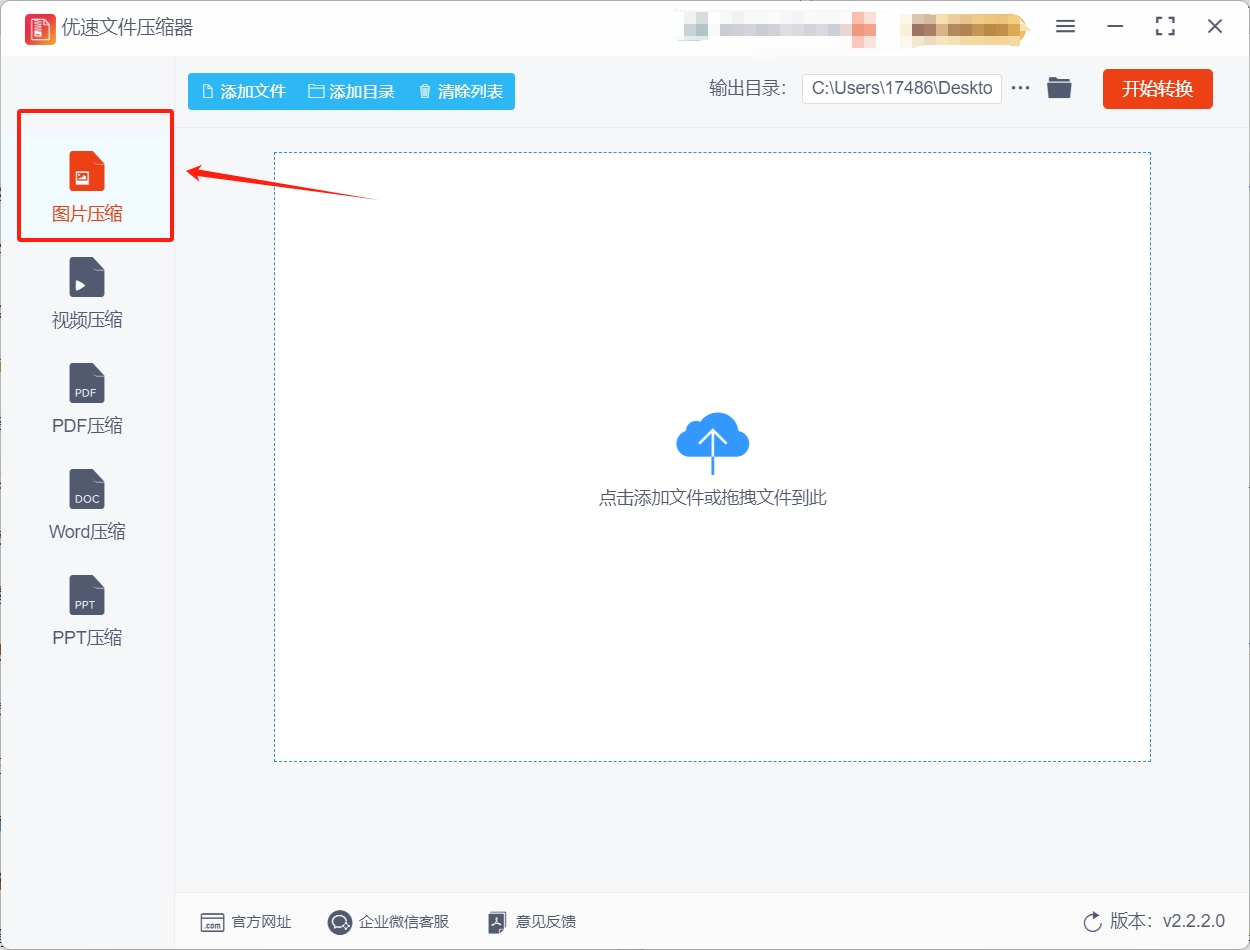
步骤2:功能选择完成后,大家需要先将想缩小的图片文件导入到软件中,软件的导入方法很简单,直接拖拽图片文件到操作界面空白处就行了。
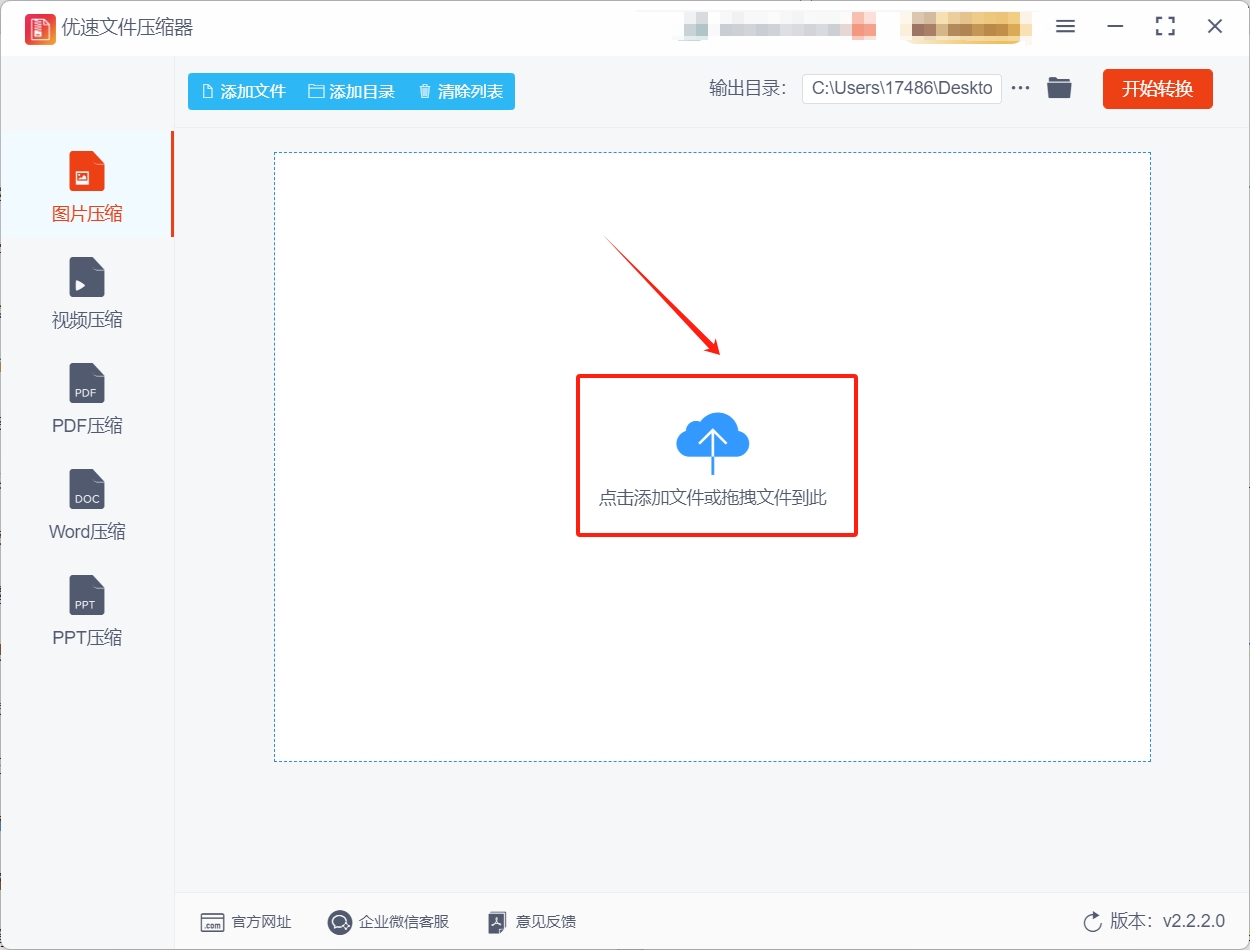
步骤3:图片文件导入完成后,大家需要调节右下角的【压缩质量】设置, 该设置的数值越低就可以将图片压缩的越小。
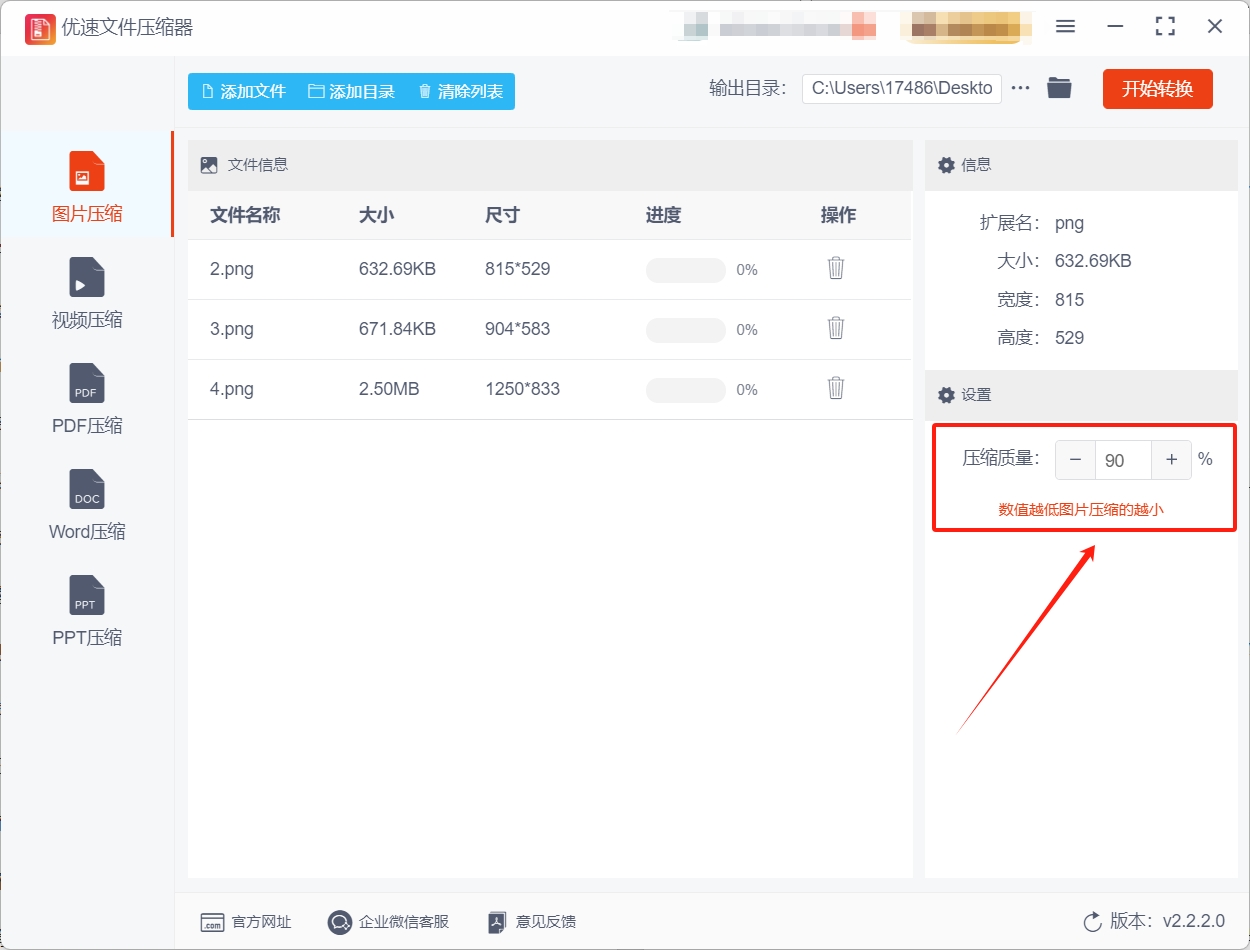
步骤4:确认好【压缩质量】设置后,请点击软件右上角的【开始转换】按钮,点击这个按钮就可以启动图片压缩程序了。

步骤5:软件成功压缩好图片文件后,大家需要将软件的输出目录打开,只要打开软件的输出目录后就可以找到压缩好的图片文件。
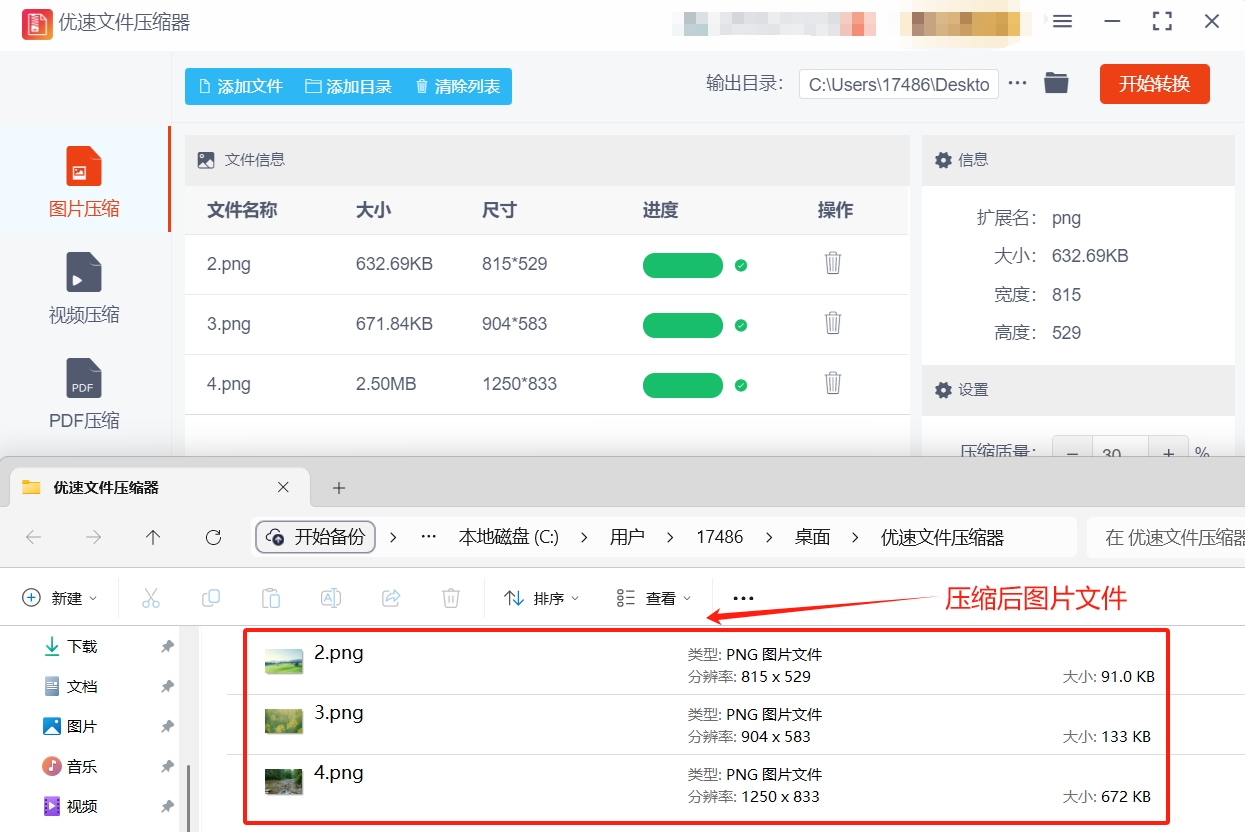
方法二:使用康颖文件压缩器批量压缩图片
步骤1:下载好康颖文件压缩器后请将软件打开并选择主界面的图片压缩功能。
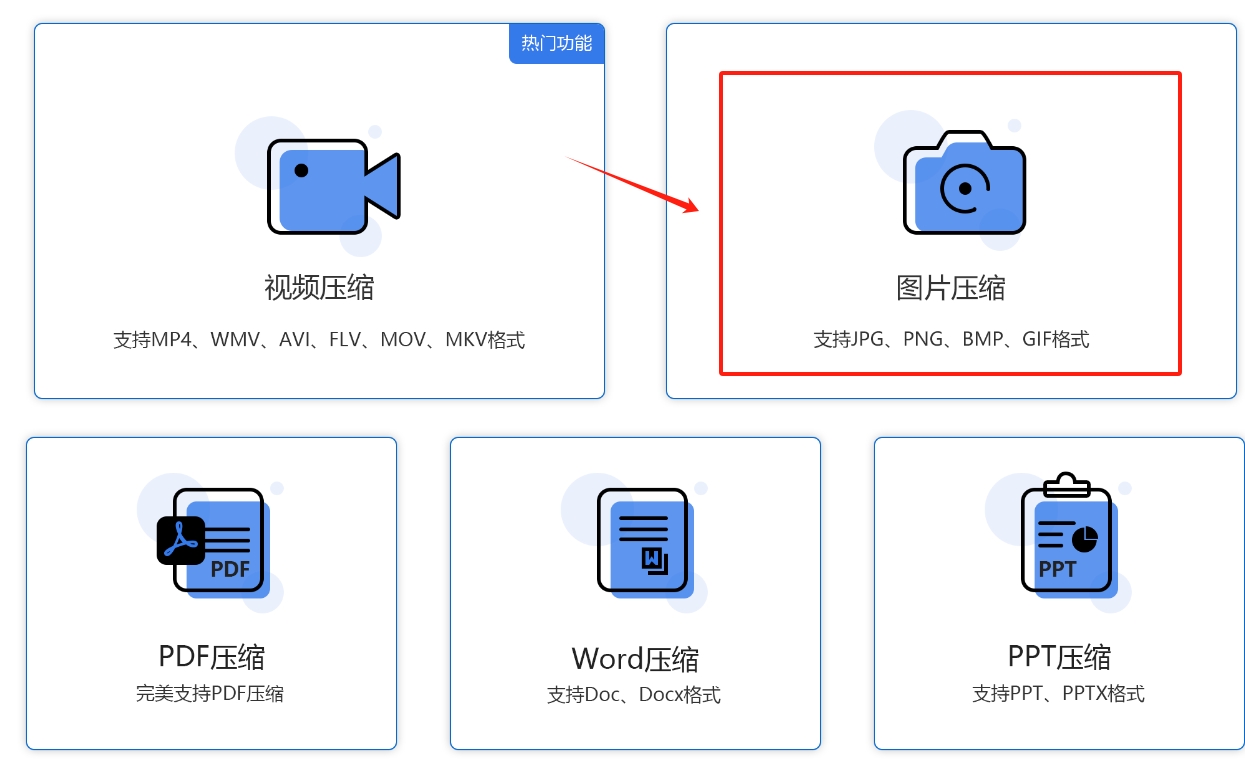
步骤2:功能选择完成后,请点击新界面中间的添加文件按钮,点击后就可以选择想压缩的图片文件并完成文件的批量导入。
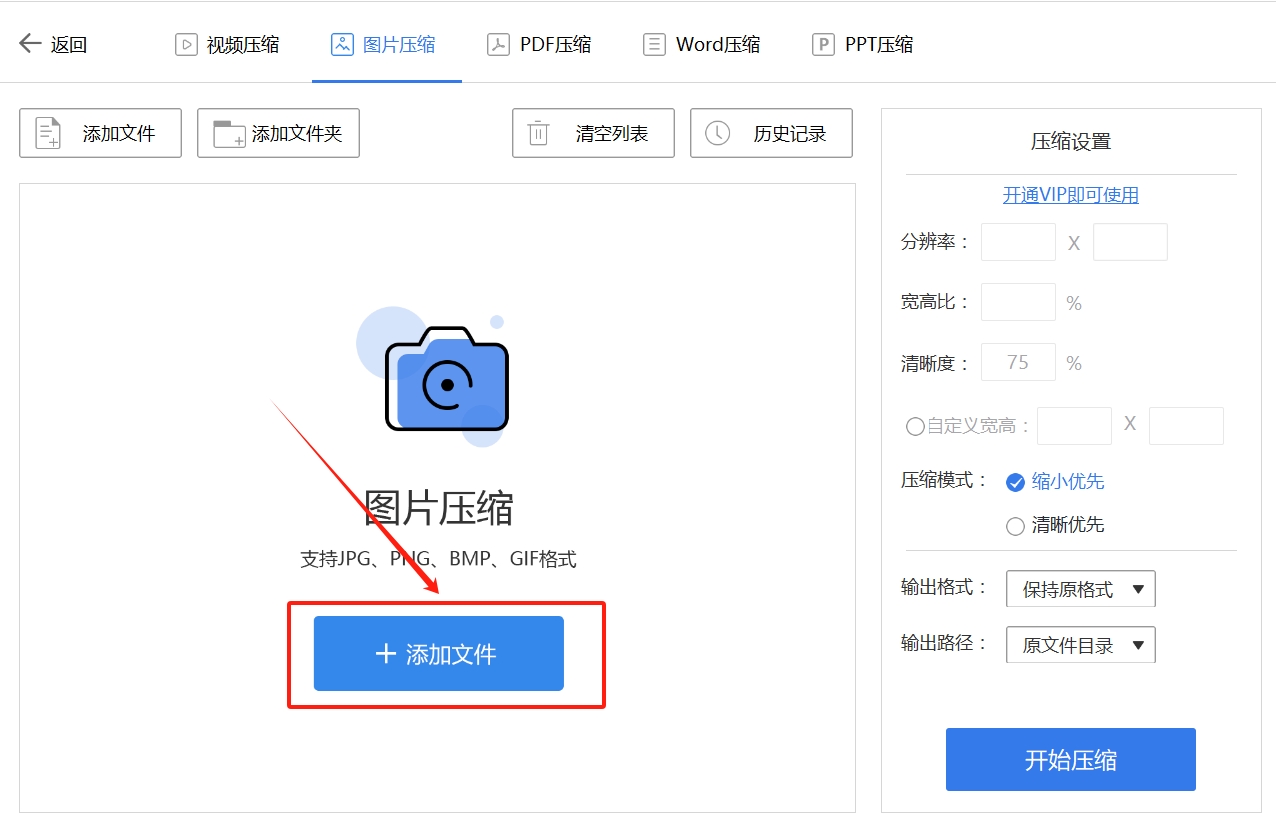
步骤3:图片文件导入完成后,在界面右侧你可以选择缩小优先和清晰优先,选择完成后点击右下角的开始压缩按钮就可以启动图片文件压缩程序。

步骤4:软件完成压缩后,请你手动打开软件的输出目录,只要打开输出目录就可以找到压缩好的图片文件。
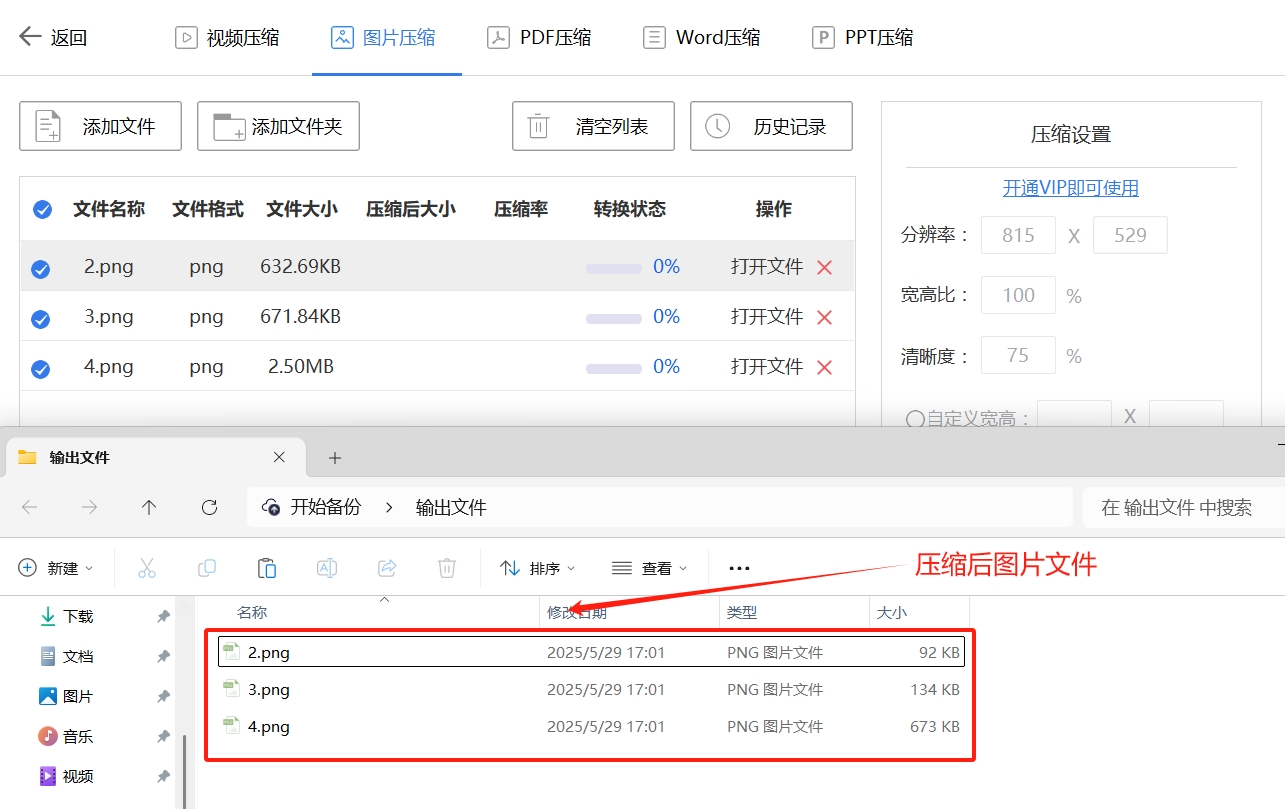
方法三:使用Vtaou在线文件压缩工具批量压缩图片
步骤1:访问Vtaou网站并切换语言(可选)
打开浏览器:启动Chrome、Edge、Firefox等主流浏览器。
访问官网:在地址栏输入Vtaou的官方网址。
切换语言(如需):页面右上角通常有语言切换选项(如“English”或“中文”)。
点击并选择“简体中文”(若支持),以便后续操作更直观。
步骤2:上传图片
拖拽上传:在本地文件资源管理器中选中需要压缩的图片(支持JPG、PNG、SVG格式)。
将图片直接拖拽到Vtaou网页的指定上传区域。
选择文件上传:点击网页中的“选择图像进行压缩”按钮。
在弹出的文件选择对话框中,按住Ctrl(Windows)或Command(macOS)键多选图片,点击“打开”。
从剪贴板粘贴上传(如适用):若图片已复制到剪贴板(例如通过截图工具),直接在网页空白处按Ctrl+V(Windows)或Command+V(macOS)粘贴上传。
步骤3:等待自动处理并查看结果
自动压缩:Vtaou会自动对上传的图片应用多种压缩策略,生成不同压缩比的版本(通常为3-5个版本)。
查看压缩信息:每个版本会显示以下关键信息:压缩后大小:与原图对比的文件体积。
压缩比:如“50%”(表示文件大小减少50%)。
画质差异:通过RMSE(均方根误差)和MAX ERROR(最大误差)量化压缩对画质的影响(数值越小,画质损失越少)。
步骤4:选择并下载压缩后的图片
推荐版本:Vtaou会标记一个推荐版本(通常带有星号或高亮显示),该版本在画质与文件大小之间取得最佳平衡。
按需选择:若对画质要求高,可选择RMSE和MAX ERROR较小的版本(文件体积可能略大)。
若对文件大小敏感,可选择压缩比更高的版本(画质损失可能更明显)。
下载图片:点击选中版本的“下载”按钮,图片将保存到本地默认下载文件夹。
如需批量下载所有版本,可右键点击“下载”按钮,选择“另存为链接目标”或使用浏览器插件(如DownThemAll)。
步骤5:对比压缩效果(可选)
使用“查看”功能:点击任意压缩版本的“查看”按钮,进入对比模式。
快捷键切换:按键盘数字键“1”显示原图,“2”显示压缩后图片,“3”显示差异图(高亮显示画质损失区域)。
评估结果:通过差异图判断压缩是否可接受(如重要区域无明显画质损失)。
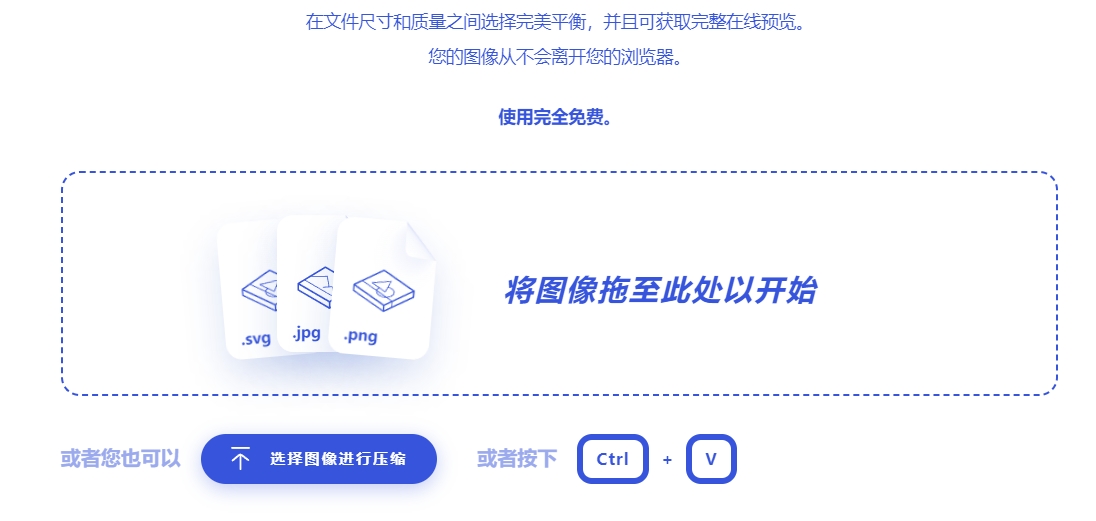
方法四:使用Taeido软件批量压缩图片
步骤1:下载并安装软件
从Taeido的官方网站或GitHub等可靠来源下载软件。下载完成后,按照安装向导的提示完成软件的安装。该软件支持Windows、MacOS、Linux等多个操作系统,安装过程相对简单。
步骤2:打开软件并设置输出位置
安装完成后,打开Taeido软件。在软件界面中,找到并点击“输出”或类似的按钮,选择图片压缩后存储的位置。这一步是可选的,但设置好输出位置可以方便后续查找压缩后的图片。
步骤3:导入需要压缩的图片
在软件界面中,可以通过拖拽的方式将需要压缩的图片批量导入到软件中,也可以点击“文件”菜单,选择“添加图片”或“添加文件夹”来导入图片。支持同时导入多张图片,实现批量压缩。
步骤4:设置压缩参数
压缩级别:使用软件提供的滑块来设置压缩级别,从无损到高压缩。可以根据需求调整图片质量,以平衡文件大小和视觉效果。
图片格式:选择压缩后的图片格式,如JPEG、PNG、WebP等。不同格式有不同的压缩特性和适用场景。
分辨率调整:如果需要,还可以调整图片的分辨率以进一步减小文件大小。可以选择保持原始尺寸,也可以按百分比进行压缩。
元数据保留:根据需求勾选是否保留元数据。元数据储存了图片的拍摄信息,如时间地点、光圈快门、照片方向参数等。如果不需要,可以不勾选以减小图片体积。
步骤5:实时预览并调整(可选)
软件通常提供实时预览窗口,可以显示原图与压缩图的对比。如果对压缩效果不满意,可以在此步骤返回调整压缩参数。
步骤6:开始批量压缩
设置好所有参数后,点击软件界面中的“压缩”按钮。软件将自动处理所有导入的图片,并按照设定的参数进行批量压缩。
步骤7:查看压缩结果并保存
压缩完成后,软件会弹出压缩结果窗口,显示每张图片压缩前后的大小对比和具体压缩率。可以查看压缩后的图片是否满足需求,并将压缩后的图片保存到之前设置的输出位置。
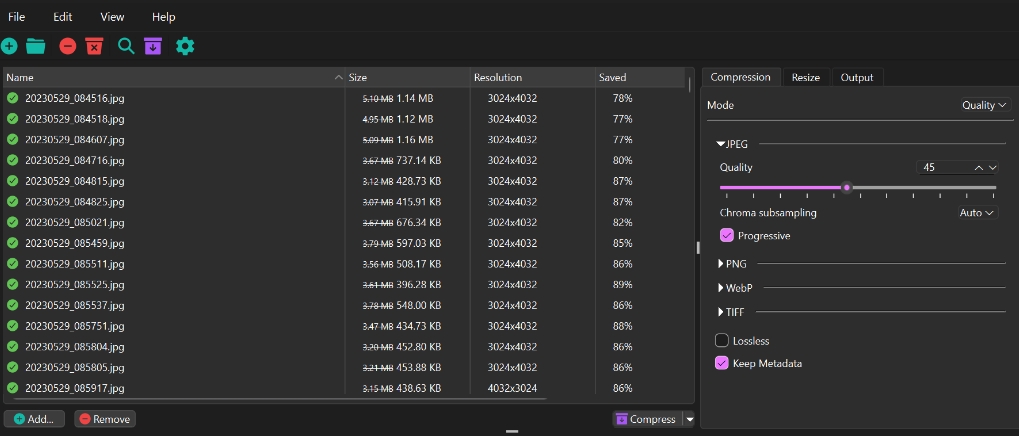
方法五:使用Daoxp软件批量压缩图片
步骤 1:访问Daoxp官网
打开浏览器,访问Daoxp的官方网站。该网站提供图片压缩服务,支持批量操作。
步骤 2:上传图片文件
进入网站后,在页面上找到图片上传区域。
可以直接将需要压缩的图片文件拖放到该区域,或者点击“选择文件”按钮,从本地文件夹中选择多张图片进行上传。此工具不限制文件大小或文件数量,但批量转换速度可能较慢,因为压缩过程在客户端完成。
步骤 3:设置压缩参数(可选)
页面可能会提供一些压缩参数设置选项,例如调整压缩质量和尺寸等。用户可以根据自己的需求对参数进行自定义设置,以获得更理想的压缩效果。不过,具体可设置的参数可能因网站版本或更新而有所不同。
步骤 4:开始批量压缩
确认图片上传完成且参数设置(如有)无误后,点击页面上的“压缩”或类似按钮,开始批量压缩图片。
压缩过程可能需要一些时间,具体取决于图片的数量、大小以及压缩参数的设置。在压缩过程中,请耐心等待,不要关闭页面或中断操作。
步骤 5:下载压缩后的图片
压缩完成后,页面会显示压缩后的图片列表。
用户可以点击“下载”按钮,将压缩后的图片保存到本地。可以选择下载单张图片,也可以选择批量下载所有压缩后的图片。
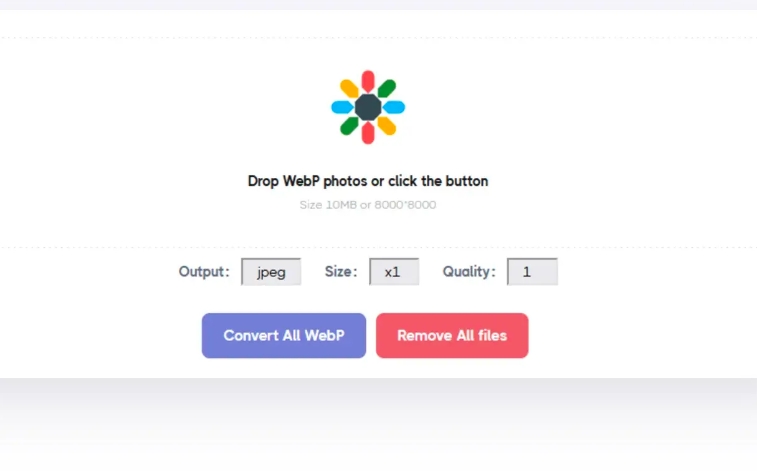
在进行图片压缩时,我们应审慎地选择一个恰当的压缩比以达到最优的压缩效果,因为对图片进行过度压缩只会产生一系列不利的后果,首先,过度压缩的图片会显著丧失其清晰度,这将对用户的使用体验造成严重影响,无论是用于分享还是个人保存,如果图片失去了其原有的清晰度,那么它就失去了其实际的应用价值,其次,过度压缩的图片在编辑时会变得异常困难,由于图片中的细节已经无法清晰辨认,因此尝试对其进行编辑往往只会得到一个模糊的结果,这使得编辑工作失去了其原本的意义。到这里今天这篇“怎样批量压缩图片?”就结束了,感谢大家的阅读哦!